不必要な作業をしないでください。自動化できるのは人生の原則です。 この記事では、MS EXCELグラフファイルを作成した経験を共有したいと思います。 おそらく、結果として得られるテンプレートまたはこのエクスペリエンスが役立つでしょう。
このテンプレートが必要で、その仕組みに煩わされたくない場合-すぐにリンクを表示してダウンロードします 。
建設に興味がある人のために、以下の説明。
タスクの発生
だから。 人事担当者が必要とする形式は次の図に示されています(すべての姓と役職は架空のものです)。
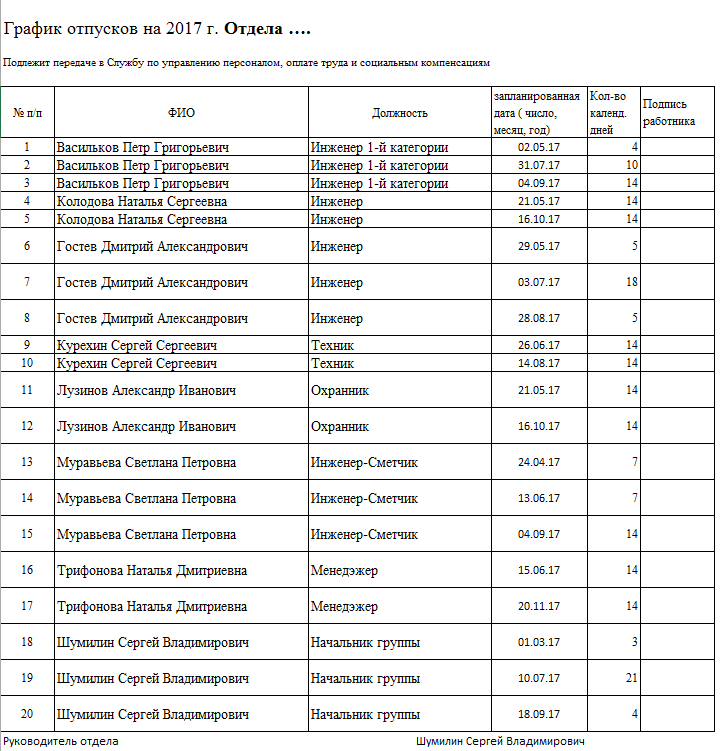
この形式の機能:
1.表には、別々の行に別々の休暇期間が含まれています
2.表には、休暇の開始日と期間が表示されます
3.リストは、従業員の姓と昇順の開始日でアルファベット順にソートされます。
グラフはグラフです。
従業員の休暇スケジュールも必要ですが、従業員の休暇期間が時間軸に沿って反映される明確なカレンダースケジュール(図)の形式でそれを持ちたいと思います。 そして、最終的に私はそれを作りました-このように:
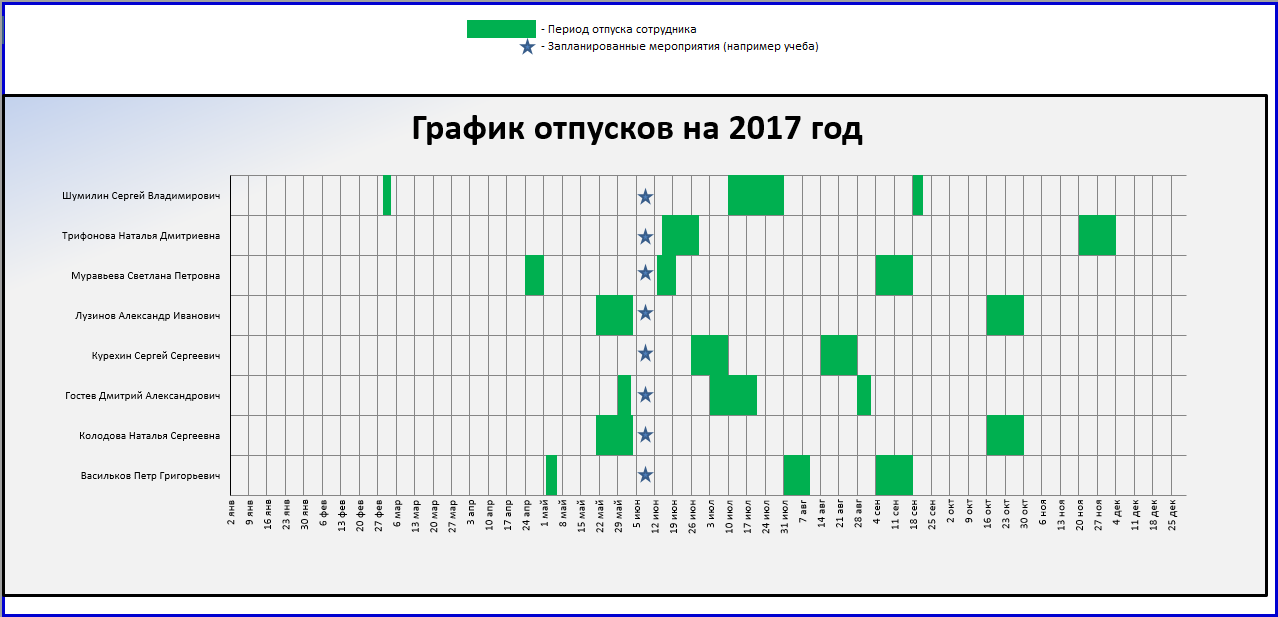
これはどのように行われますか
このフォームのグラフを作成するために、MS EXCELの組み込みのダイアグラムデザイナーとバーの種類「累積のある線形」を使用しました。
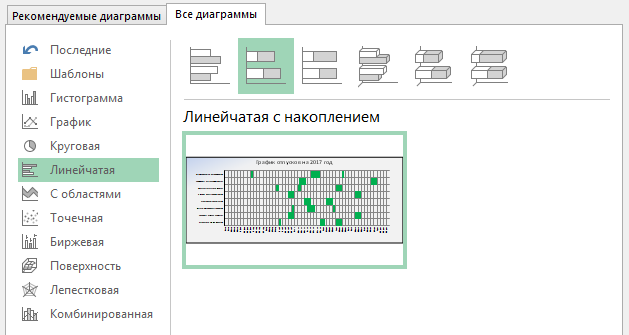
チャートの水平軸がタイムラインのように見えるようにするには、次の設定が必要です。
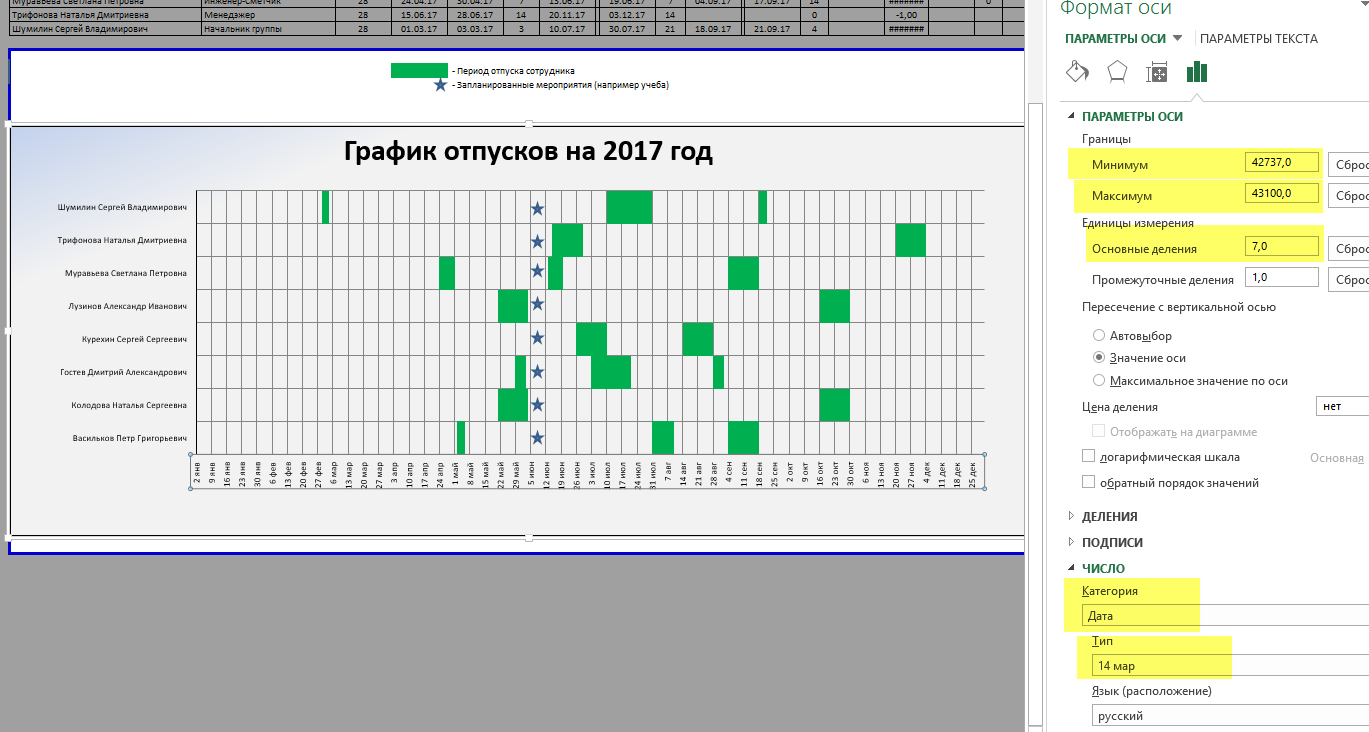
最大値と最小値は、年の初めと終わりの日付の数値に対応します。 7日間のグリッドが年の開始日の実際の週と一致するように、01.01ではなく、この日付に最も近い月曜日を使用することをお勧めします。
出発点として、このチャート形成ではチャートの上にあるテーブルを使用します。 ページの印刷可能領域は、表示されないように設定されています。
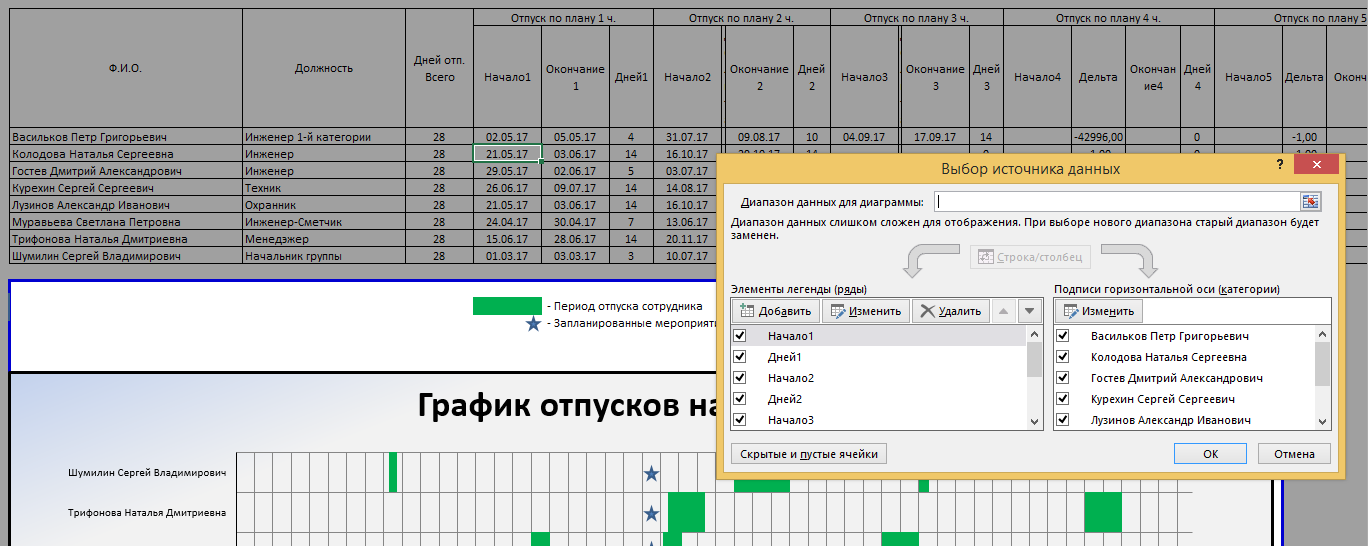
実際、チャートは休日の期間だけでなく、その間のギャップも反映します(設定は休日が緑で塗りつぶされ、ギャップが塗りつぶされていない、つまり透明に表示されます)。
最初の行
これは、時間の開始からその年の最初の休暇の開始日までの透過的な期間です。 「Start1」列の値が使用されます。

二列目
これは、緑色で表示される最初の休暇です。 「1日目」列の値が使用されます-最初の休暇期間の長さ:

「1日目」列は次の式で計算されます。
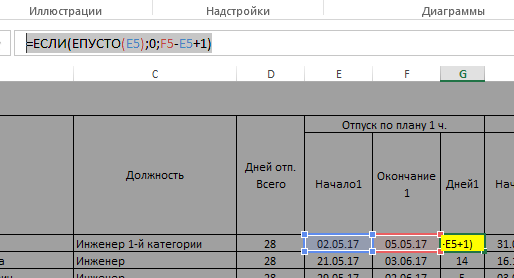
さらに、休暇の終了日は最終日であり、最初の就業日ではないため、1日です。
三行目
これは、最初の休暇の終わりから2番目の休暇の始まりまでの透明な期間です。

これは式とも見なされ、この値にはユーザー値がないため、テーブルの列は最大に絞り込まれます。
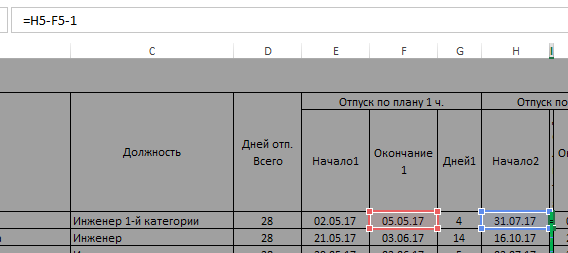
後続の行
ここでは、「まあなど...」と言いたいのですが、一般的に、緑の休暇期間は行2と同様に構築され、それらの間の透明な間隔は行3と同様です。私のタスクでは、5つの期間で十分です。テーブルの幅を続けることで克服します(どれだけの忍耐力がありますか)。
人事担当者はどうですか?
彼らはただリストが必要です!?
同じデータを2か所に保持しないこと、それらの分岐の可能性を作成しないこと-私にとって名誉の問題です。 時間を費やす必要がありましたが、毎回データを編集するよりも、一度数式を入力する方が良いでしょう。 ここでは問題はありません。人事担当者用のフォームを含むシートから、すべて同じソーステーブルのセルにリンクするだけです。
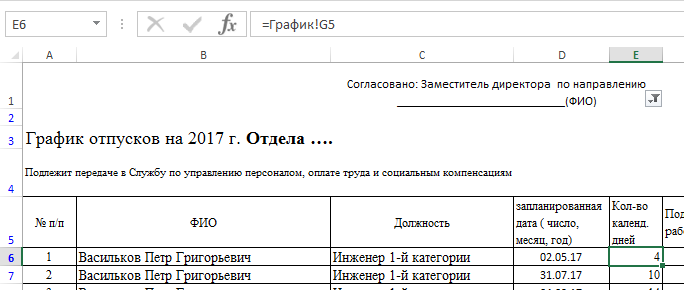
これらのリンクは、セルのBからEまでの各行に入力されます。ソーステーブル(各従業員)の各行に対して、可能な休暇期間の数が作成されます(このテーブルには5行あります)。 たとえば、フィールドE「カレンダーの数」。 日」、最初に完了した従業員の場合:
1行目-「=グラフ!G5」
2行目-「=グラフ!K5」
3行目-「=グラフ!O5」
4行目-「=グラフ!S5」
5行目-「=グラフ!W5」
次の従業員の場合、リンクは同じ列と次の行になります(フォームが転置されたため、記入が非常に困難でしたが、転置を使用して数式をコピーする方法がわかりませんでした)。
列Eにフィルターがあることに注意してください。 満たされた休暇期間のみを表示するために必要です(0を表示しないように構成)。
行の番号付けを自動化するために残ります(最初の列)。 最初の行には数字の「1」が手動で含まれ、残りの行には式「= A6 + IF(E7 = 0; 0; 1)」を使用します(2行目の例を使用)。
以上です。 ご清聴ありがとうございました